(キーワード: Linux)
ネットワークの設定
次はネットワークの設定です。 これも基本的に普通のPCへのインストールと一緒です。 「Woodyのインストール」の 方を参照してください。
Bochsの仮想マシンはホストPCが接続されているネットワーク(LAN)に直結しているように見えます(ブリッジ接続のようなもの)。 なので、LANでDHCPサーバが動いていればDHCPでIPアドレスが取得できますし(多分)、 手動でIPアドレスを割り当てる場合は、ホストPCが接続されているLANのネットワークアドレスで使用されていないIPアドレスを指定します。
私のLANのネットワークアドレスは192.168.10.0/24なので、IPアドレスは「192.168.10.5」としました。
その後のネットマスクとゲートウェイは「255.255.255.0」と「192.168.0.254」を指定しました。 環境によって変わるのでそれぞれの値を設定しましょう(基本的にホストPCの設定値と同じになるはずです)。
DNSサーバの指定も普通のPCの場合と同じです。これもホストPCの設定値と同じになるはずです。
ベースシステムのインストール〜システムのリブート
普通のPCと一緒ですので「Woodyのインストール」を参照して進めてください。
ただ一つ違うことは、ものすごく遅いというところです。 Bochsはどうやらディスクアクセスが遅いようで、インストールにはとても時間がかかります。 また、不安定なところもあるみたいで、私は一度ベースシステムのインストール中にエラーが起き失敗しました。 その場合はあきらめずにもう一度やりましょう。
システムのリブートの際には、フロッピーディスクを抜く必要があります。 これには、左上のフロッピーアイコンをクリックして「Inserted」のチェックボックスをクリアしておきます。
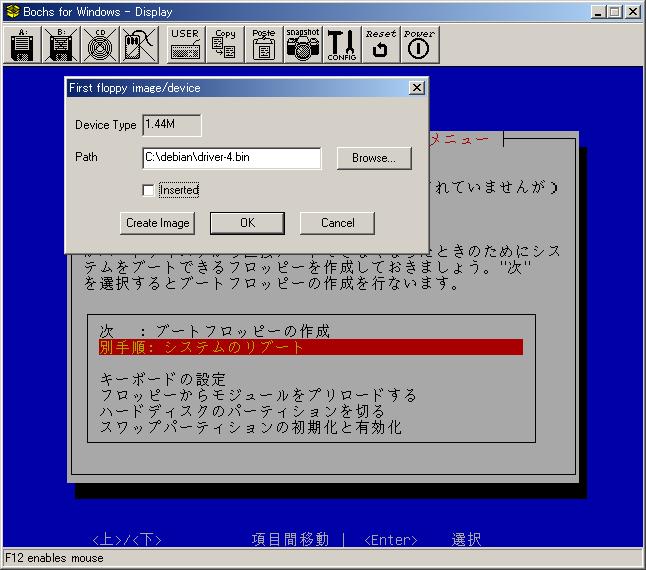
と思ったのですが、これではうまくいきませんでした(リブートした後、エラーになった)。
なので一度Bochsを終了して、Bochsの設定ファイルdebian.bxrcを編集します。 編集するところは、「boot: floppy」の部分です。 debian.bxrcをメモ帳で開き、「boot: floppy」を「boot: disk」に書き換えます。
書き換えた後、debian.bxrcをダブルクリックしてBochsを起動しましょう。Linuxが起動するはずです。

Copyright © 2004-2008 scratchpad All rights reserved.